
Cuprins:
- Autor John Day [email protected].
- Public 2024-01-30 11:42.
- Modificat ultima dată 2025-01-23 15:04.


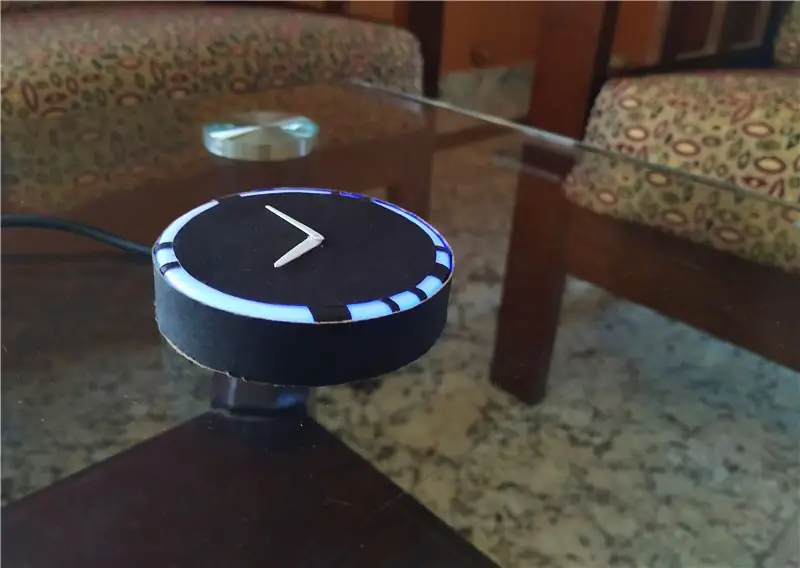

Salut! Ești un pasionat de spațiu? Dacă da, atunci hi-fi! Iubesc spațiul și astronomia. Evident, nu sunt un astronaut care să urce acolo și să privească mai atent universul. Dar de fiecare dată când aflu că o persoană de pe pământ a călătorit spre cer, mă inspir să explorez mai mult. Dacă ești ca mine, iată ceva care te va inspira tot timpul.
Prezentare, Cosmo Clock! Este un ceas care poate arăta ora! Da, știu, nu este nimic special în asta. Dar caracteristica specială este în inelul său strălucitor. Schimbă culoarea de fiecare dată când un astronaut intră în spațiu! Cat de tare e asta? Imaginați-vă că aveți acest ceas lângă birou în fiecare zi și într-o dimineață vă treziți pentru a vedea culoarea lui schimbată. Veți ști instantaneu că o altă persoană tocmai a urcat acolo!
Ce mai e? Inelul strălucitor nu este rupt doar pentru a face să pară rece. Este un cod Morse! Ce spune? Ei bine, te las să-ți dai seama;)
Ghici ce? Este destul de ușor de construit. Așa că hai să facem!
Provizii
Nodemcu (esp8266)
Femelă - Sârmă jumper feminin
1x LED RGB catod Commom
Carcasă pentru ceas (poate fi imprimată 3D)
Modul ceas
Alimentare USB 5v
Pasul 1: Fă-l Tik



Puteți utiliza orice modul de ceas pentru aceasta. Am folosit unul de la un ceas, deoarece este mai mic și se poate încadra ușor în carcasă.
Din moment ce voi face ceasul negru, brațele trebuie să fie albe. Așa că am îndepărtat brațele existente și le-am înlocuit cu cele pe care le-am făcut eu. Este simplu, tocmai am decupat două benzi de plastic alb subțire dintr-un recipient vechi și le-am modelat ca niște triunghiuri lungi. Apoi am făcut găuri în capăt, având grijă de dimensiunea sa, astfel încât fiecare să poată încapea în partea sa respectivă de pe modulul de ceas. Nu am atașat o mână de secunde pentru că am vrut să arate modern și minimal.
Aș recomanda utilizarea metalului în loc de plastic, deoarece acesta va fi mai subțire și obținerea corectă a găurilor va fi mai ușoară.
Pasul 2: Șasiu

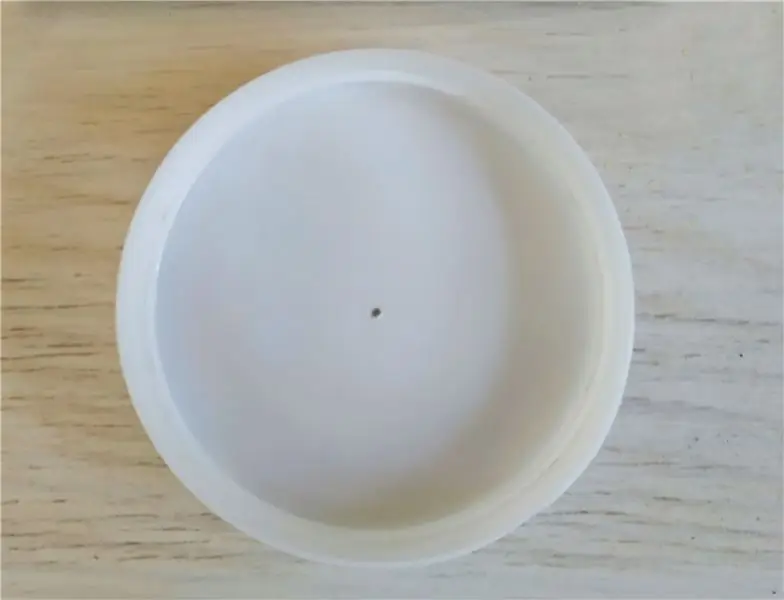

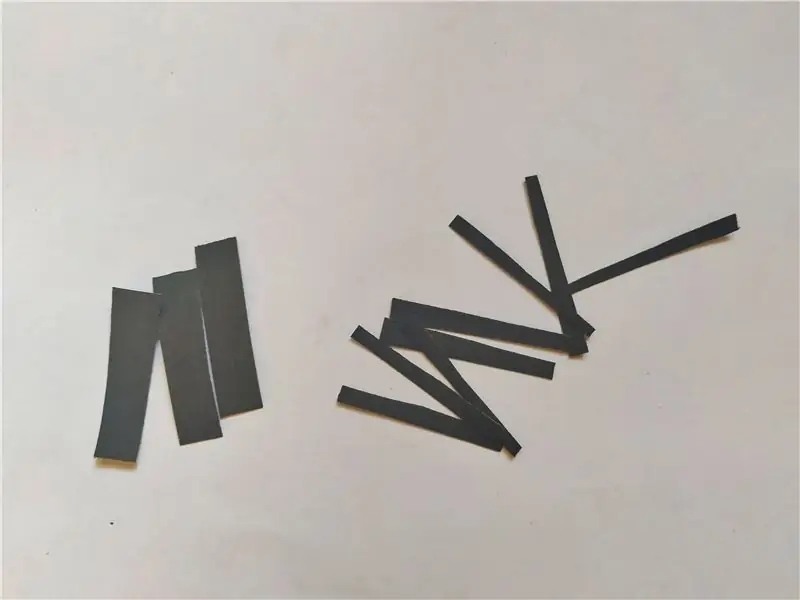
Acum să facem carcasa ceasului. Îi voi spune șasiu pentru că sună bine.
Dacă aveți o imprimantă 3D, ar trebui să fie o bucată de tort. Puteți imprima doar tortul. Uh, vreau să spun că puteți imprima șasiul. Este practic un cilindru gol cu o parte închisă. Dar înălțimea? Poate fi doar puțin mai înalt decât înălțimea Nodemcu atunci când stă pe pini. Dar nu am o imprimantă 3D. Nici eu nu pot ieși afară să cumpăr ceva, pentru că există un blocaj în țara noastră. Așa că m-am dus la bucătărie și am găsit un recipient al cărui capac de plastic era exact ca ceea ce căutam. Perfect.
Apoi, trebuie să decideți ce ar trebui să spună textul codat Morse de pe ceas. Odată ce am decis ce ar trebui să fie al meu, am găsit un convertor de cod Morse online și am tastat „sky” și am primit codul Morse. Hopa. Nu trebuia să dezvăluie asta.
Apoi am decupat fâșii de hârtie neagră cu două lățimi diferite. Spațiul dintre două litere ar trebui să fie mai mare decât spațiul dintre liniuțe și puncte ale unei singure litere. Aceste spații sunt locul în care benzile de hârtie de carton ar trebui să fie lipite. Mai întâi am făcut marcaje folosind un marker și am folosit adeziv pentru a lipi benzile în consecință. Apoi, am tăiat o bandă lungă și m-am lipit de partea șasiului și un cerc deasupra, asigurându-mă că las suficient spațiu în jurul ei pentru ca lumina să iasă.
Pasul 3: Electronică
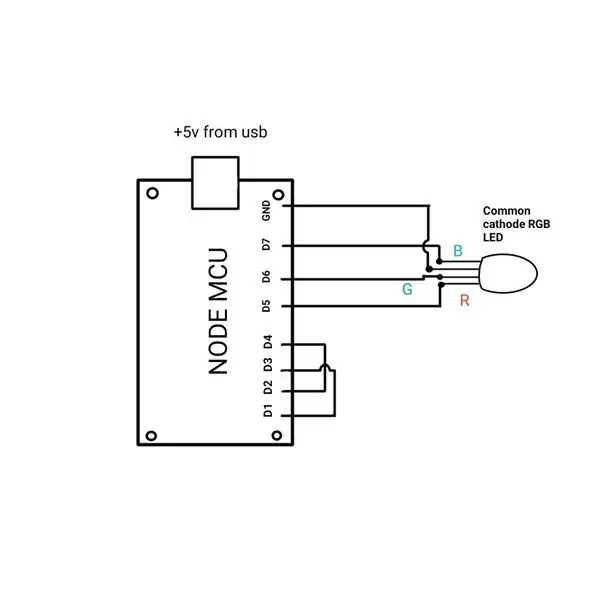



Eroul spectacolului este o tablă Nodemcu. Folosim Nodemcu în locul unui Arduino, deoarece are capabilități wifi pe care le vom folosi pentru a primi date atunci când un astronaut intră în spațiu.
Conexiunile sunt destul de simple. Tot ce trebuie să faceți este să conectați LED-ul RGB așa cum se arată în schema circuitului. Apoi scurt D1 la D3 și D2 la D4.
Pasul 4: Configurați Blynk
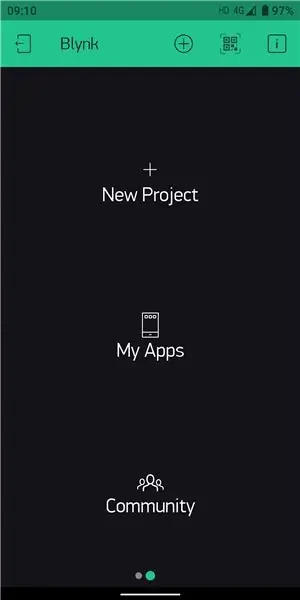
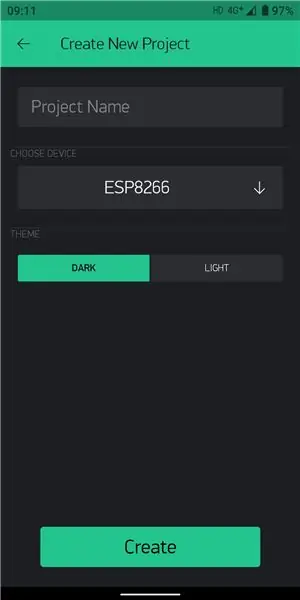
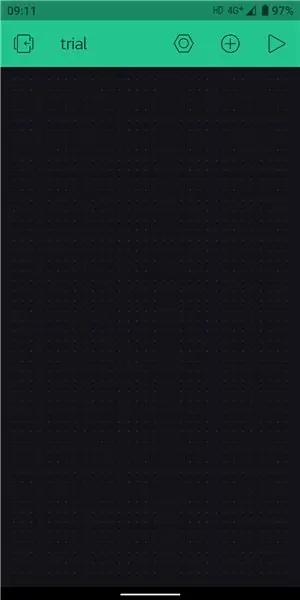
Pentru a declanșa pinii Nodemcu de pe internet, avem nevoie de o aplicație numită blynk
Link magazin Play
Link către magazinul de aplicații
Creați un proiect nou. Un jeton Auth vă va fi trimis prin poștă. Vom folosi acest simbol în pasul următor.
Atingeți „+” și adăugați un buton din caseta widget. În setările butonului (pe care le puteți deschide atingând butonul), selectați codul PIN ca „GP2” și glisați comutatorul către „comutator”.
Repetați pașii pentru a crea un alt buton cu PIN ca „GP0”
Pasul 5: Configurați IFTTT
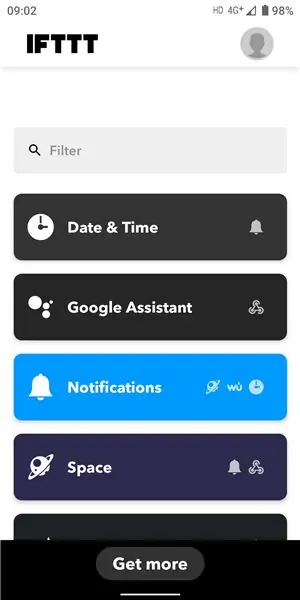
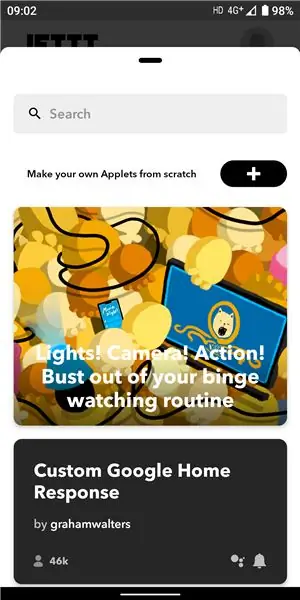
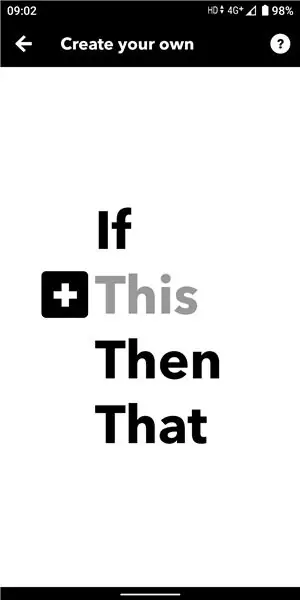
Acesta este serviciul care ne va anunța când un astronaut pleacă în spațiu. Puteți utiliza site-ul web sau aplicația Android sau IOS. Urmați pașii din imaginile de mai sus.
Pe IFTTT, faceți clic pe „obțineți mai multe”. Acum faceți clic pe + și apoi faceți clic pe „aceasta”. Apoi căutați și selectați „spațiu”. Apoi faceți clic pe „astronautul intră în spațiu”.
Acum faceți clic pe „that” și căutați „webhooks” în bara de căutare. Faceți clic pe „faceți o solicitare web” și introduceți adresa URL. Formatul URL este https:// IP / Auth / update / D2
Înlocuiți Auth cu simbolul Auth al proiectului blynk și IP cu IP cloud blynk din țara dvs. Pentru a obține adresa IP, deschideți promptul de comandă și tastați „ping blynk-cloud.com”. Pentru India, IP este 188.166.206.43
Selectați „pune” în secțiunea metodă și selectați „aplicație / json” în tipul de conținut. În corp, tastați ["1"].
Acum vom adăuga un alt declanșator pentru a ne asigura că ceasul nostru se oprește când dormim. Această parte este opțională, dar este o idee bună să faceți acest lucru, deoarece economisește energie.
Faceți clic pe +, selectați „aceasta” și selectați „data și ora”. Selectați „În fiecare zi la” și setați ora la care vă treziți. Apoi repetați pașii pentru webhook-urile ca mai sus. De data aceasta URL-ul este https:// IP / Auth / update / D0.
Repetați pașii și creați un alt declanșator pentru timpul în care dormiți și de această dată introduceți ["0"] în corp. Pentru că o oprim noaptea.
Phew.. A fost multă muncă. Dar totul este acum configurat și sunteți bine să mergeți.
Pasul 6: Program
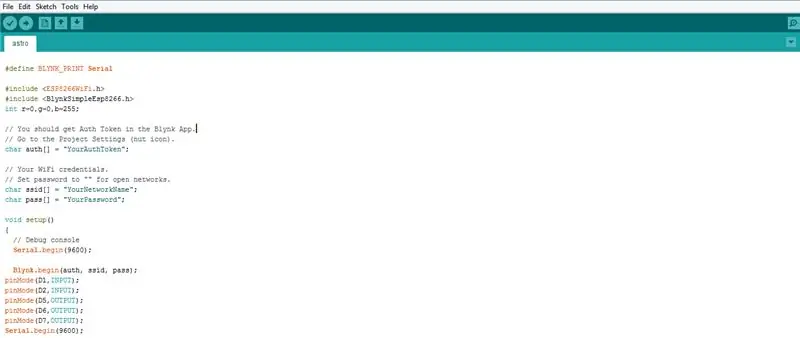
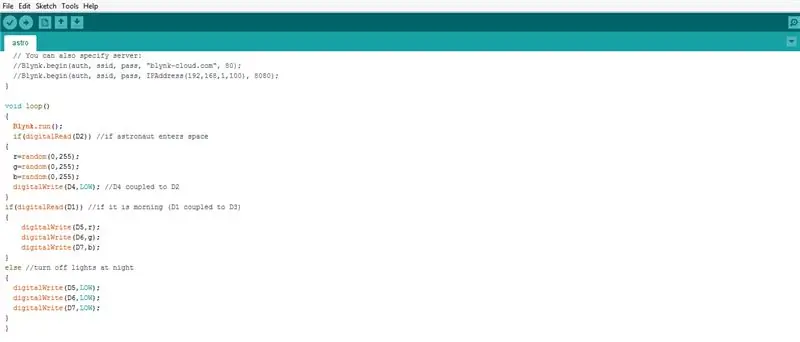
Programarea Nodemcu este simplă, deoarece am făcut cea mai mare parte a muncii în blynk și ifttt. Vestea bună este că am atașat programul în acest pas pe care îl puteți încărca în proiectul dvs. Înainte de a minimiza această filă pentru a vă încărca programul, citiți mai departe. Va trebui să faceți câteva modificări.
Trebuie să adăugați SSID-ul WiFi și parola în programul unde scrie „YourNetworkName” și „YourPassword”. De asemenea, „YourAuthToken” ar trebui înlocuit cu simbolul de autentificare pe care l-ați primit de la blynk. Da, asta e tot, acum puteți merge și încărca codul.
Voi menționa câteva lucruri despre modul în care funcționează codul. Este destul de simplu. Citește doar starea lui D2 care este cuplată cu D4 (gpio 2) care se declanșează de la ifttt atunci când un astronaut intră în spațiu. Odată declanșat, generează un număr aleatoriu între 0 și 255 pentru fiecare culoare. Aceste numere aleatorii vor oferi o culoare aleatorie LED-ului RGB. În mod similar, D1 este cuplat cu D3 (gpio 0) care oprește LED-ul în momentul în care ați setat în ifttt. Culoarea implicită a LED-ului este setată la albastru
Pasul 7: Asamblare

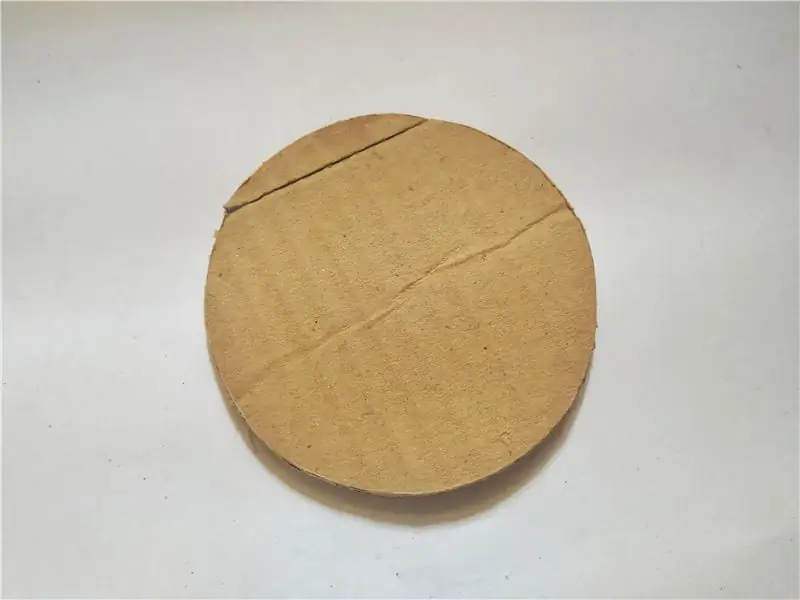

Acum nu mai rămâne decât să plasați Nodemcu și LED-ul în interiorul șasiului. Am șlefuit LED-ul cu șmirghel pentru a difuza lumina. Faceți o mică crestătură pentru ca cablul USB să treacă și să alimenteze Nodemcu. Apoi, închideți-l cu o bucată circulară de carton sau tablă din pvc. Puteți adăuga mai multe LED-uri în paralel pentru a avea o luminozitate mai bună. Pentru mine, totuși, unul este deja suficient de luminos.
Pasul 8: Lasă-l să strălucească


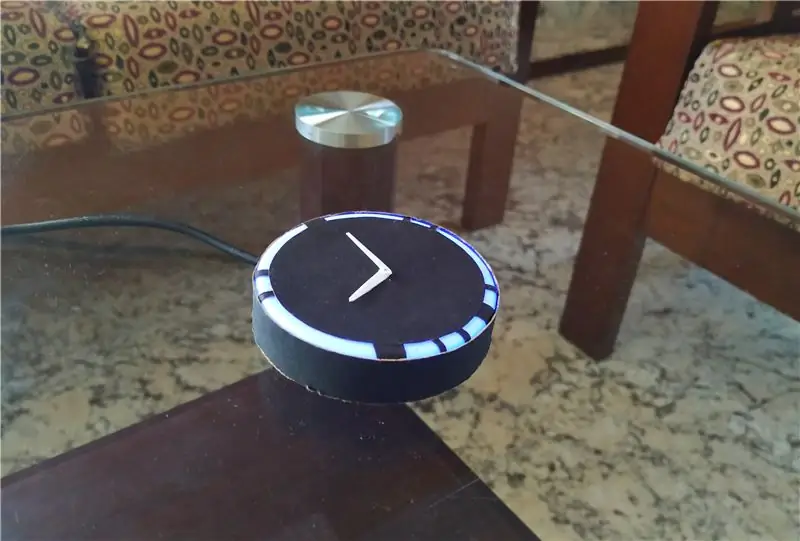
Și iată-l! Ceasul Cosmo bifează! Nu în fiecare zi un astronaut intră în mod întâmplător în spațiu, așa că trebuie să ai răbdare. Cu toate acestea, ceasul arată foarte bine pe perete. Poate fi, de asemenea, așezat pe o masă sau birou.
Poate fi un cadou foarte bun pentru cineva care iubește spațiul și astronomia. Puteți adăuga mai multe declanșatoare pentru a spune, opriți-l de pe telefonul smartphone când sunteți afară. Există posibilități infinite. Sper că vă va plăcea să o faceți la fel de mult ca și mine. Ne vedem în următorul meu proiect. Pana atunci, … -.- -.--.. -. ….--….-.. -..
Recomandat:
Rotiți CLOCK NISP la fiecare minut folosind servomotor - Arduino: 8 pași

Rotiți CLOCK Sand în fiecare minut folosind Servo Motor - Arduino: În acest tutorial vom învăța cum să rotiți un ceas de nisip mic (1 minut) la fiecare 60 de ani folosind servo motor și Visuino, Urmăriți un videoclip demonstrativ
Asistent de parcare Arduino - Parcați-vă mașina în locul corect de fiecare dată: 5 pași (cu imagini)

Asistent de parcare Arduino - Parcați-vă mașina în locul corect de fiecare dată: în acest proiect, vă voi arăta cum să vă construiți propriul asistent de parcare folosind un Arudino. Acest asistent de parcare măsoară distanța față de mașină și vă ghidează să o parcați în locul corect folosind un afișaj LCD și un LED, care progresiv
Cultivarea mai multor salată în spațiu mai mic sau Cultivarea salatei în spațiu, (mai mult sau mai puțin) .: 10 pași

Cultivarea mai multor salată în spațiu mai mic sau … Cultivarea salată în spațiu, (mai mult sau mai puțin). Nu aș putea fi mai încântat să proiectez pentru producția de culturi spațiale și să postez primul meu Instructable. Pentru a începe, concursul ne-a cerut
Faceți un bun Dupont Pin-Crimp de fiecare dată !: 15 pași (cu imagini)

Faceți un bun Dupont Pin-Crimp DE FIECARE DATĂ!: Oricine lucrează cu un Arduino, Raspberry PI, Beagle Bone sau orice alt proiect de placă multi-circuit s-a familiarizat cu 025 X.025 in, știfturi pătrate și conectorii lor de împerechere . Pinii masculi sunt de obicei montați pe placa de circuit cu b
Stăpânește o îmbinare perfectă de sârmă în linie de fiecare dată: 7 pași (cu imagini)

Stăpâniți o îmbinare perfectă de sârmă în linie de fiecare dată: în acest instructiv vă voi învăța cum să faceți o îmbinare perfectă de sârmă în linie, de fiecare dată Ce este o îmbinare în linie? Ei bine, dacă lucrați cu orice tip de cabluri electrice și trebuie să uniți 2 bucăți de sârmă aveți 2 opțiuni, coadă sau inlinePigtail s
